Hai difficoltà a riprodurre i tuoi podcast preferiti su Spotify? Se è così, non sei solo. Anche se Spotify si colloca tra i i migliori servizi di podcast e streaming musicale, non è immune da problemi. Fortunatamente, ci sono diverse soluzioni che puoi provare per riprodurre nuovamente i tuoi podcast.
In questa guida alla risoluzione dei problemi, esamineremo alcuni dei problemi più comuni che comportano la mancata riproduzione dei podcast di Spotify e ti guideremo attraverso i passaggi per risolverli su Android, iPhone e iPad.
1. Esci forzatamente e riavvia Spotify
Se Spotify non riesce a riprodurre in streaming i tuoi podcast, devi prima chiudere forzatamente l'app e riavviarla. Questo spesso risolve problemi tecnici imprevisti che potrebbero causare il problema.
Per farlo, scorri verso l'alto sullo schermo per passare al commutatore di app del tuo iPhone o Android, rimuovi la scheda Spotifye riavvia l'app tramite la schermata iniziale.

2. Riavvia il telefono
Se Spotify continua ad avere problemi con la riproduzione dei podcast, riavvia il tuo iPhone o Androide. Ciò può aiutare a eliminare i problemi relativi al sistema che impediscono il corretto funzionamento dell'app.
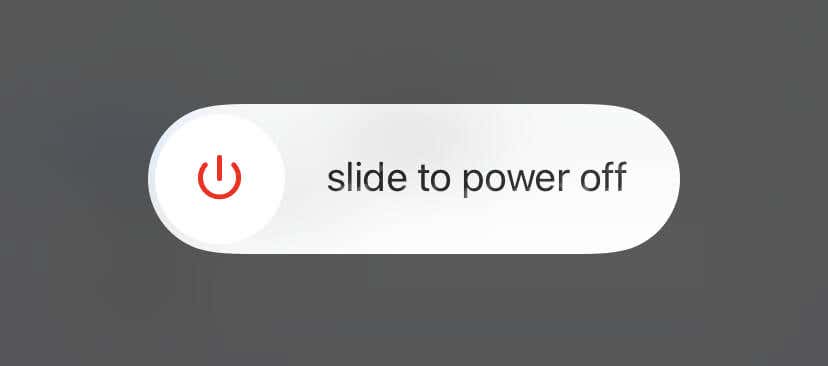
3. Controlla lo stato del server Spotify
Spotify può occasionalmente incorrere in incidenti lato server che ti impediscono di eseguire lo streaming dei podcast. Controlla Pagina di stato di Spotify su Twitter per gli aggiornamenti sullo stato del servizio. Puoi anche visitare Subreddit di Spotify su Reddit per vedere se altri utenti Spotify stanno riscontrando problemi simili.
4. Controlla la tua connessione di rete
La scarsa connettività Internet è un altro problema legato alla riproduzione incoerente dei podcast su Spotify. Se anche altre attività, come la riproduzione di brani, appaiono lente o irregolari, un modo rapido per risolvere il problema è abilitare e disabilitare la modalità aereo del telefono.
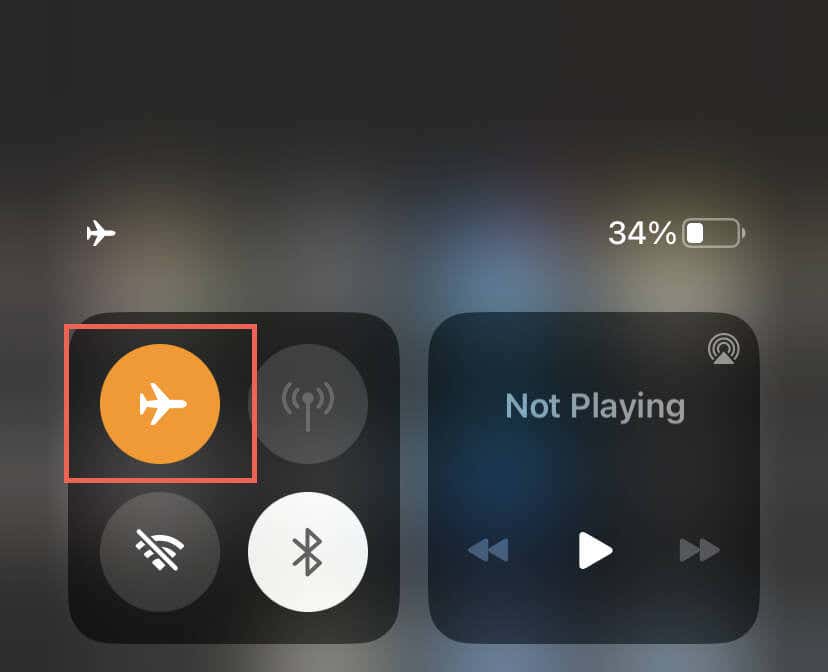
Se il problema persiste, sperimenta soluzioni diverse, come riavviare il router Wi-Fi, connetterti a un'altra rete Wi-Fi o passare ai dati mobili e viceversa. Per ulteriori informazioni consulta le nostre guide per la risoluzione dei problemi relativi al Wi-Fi lento e dati mobili.
5. Disconnettiti dalle reti private virtuali
Reti private virtuali (o VPN) funziona instradando il traffico Internet attraverso server remoti, il che può causare ritardi e interruzioni. Se utilizzi una VPN, disattivala.
Vai a Impostazioni>Generali>VPN e gestione dispositivi(iOS) o Impostazioni>Rete e Internet>VPN(Android) e disattiva eventuali configurazioni VPN sul tuo dispositivo mobile.

Se ti abboni a iCloud+ su un iPhone, è anche una buona idea disabilitare Inoltro privato iCloud : vai su Impostazioni>Apple ID>iCloud>Private Relaye disattiva l'interruttore accanto a Private Relay.
6. Disattiva il salvataggio dei dati sul tuo telefono
Le funzionalità di salvataggio dati del tuo iPhone o Android possono interferire con le app di streaming multimediale come Spotify. Disabilitali e controlla se questo fa la differenza.
Disattiva il risparmio dati sui telefoni Android
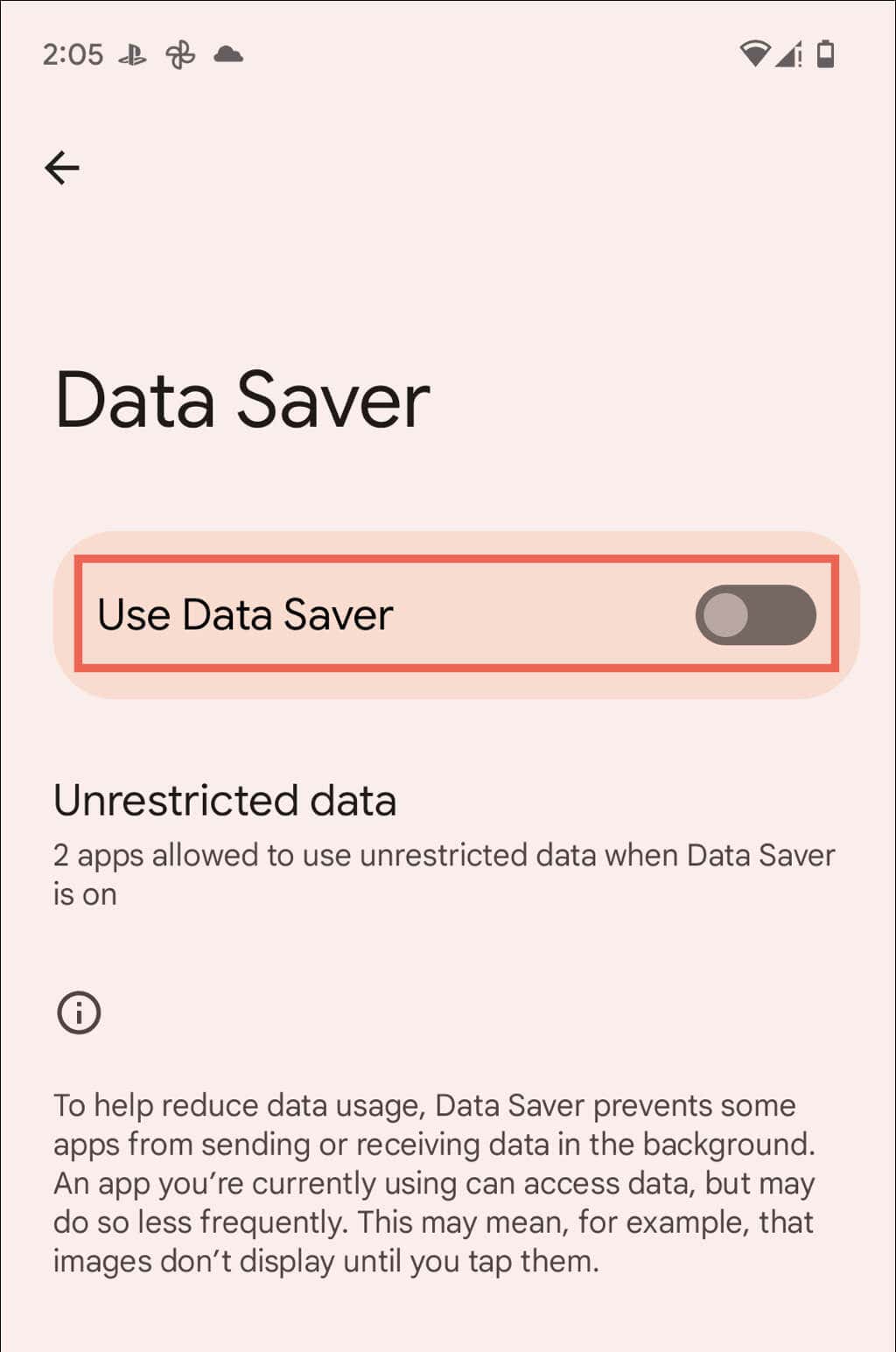
Disabilita la modalità dati insufficienti su iPhone
Se utilizzi i dati cellulare, vai su Impostazioni>Dati cellulare>Opzioni dati cellularee disattiva l'interruttore accanto aBasso Modalità dati.
7. Controlla le tue preferenze sulla qualità audio
Successivamente, controlla le impostazioni audio di Spotify e assicurati che l'app sia impostata per regolare automaticamente la qualità dello streaming in base alla velocità di Internet. Per farlo:

8. Scarica e riproduci podcast
Se utilizzi Spotify Premium, puoi scaricare i tuoi podcast per l'ascolto offline: cerca l'icona Scaricae toccala. Ciò può garantire un'esperienza di ascolto fluida senza buffering o interruzioni.
9. Aggiorna Spotify
L'utilizzo di una versione obsoleta di Spotify sul tuo Android o iPhone può causare problemi imprevisti nella riproduzione audio, quindi prova ad aggiornare l'app alla versione più recente. Per farlo, visita Google Play Store o Apple Store, cerca Spotifye tocca Aggiornanella pagina dello store dell'app..

10. Svuota la cache dell'app Spotify
Spotify archivia i dati localmente per migliorare le prestazioni, ma possono danneggiarsi e causare il malfunzionamento dell'app. Per svuotare la cache di Spotify:
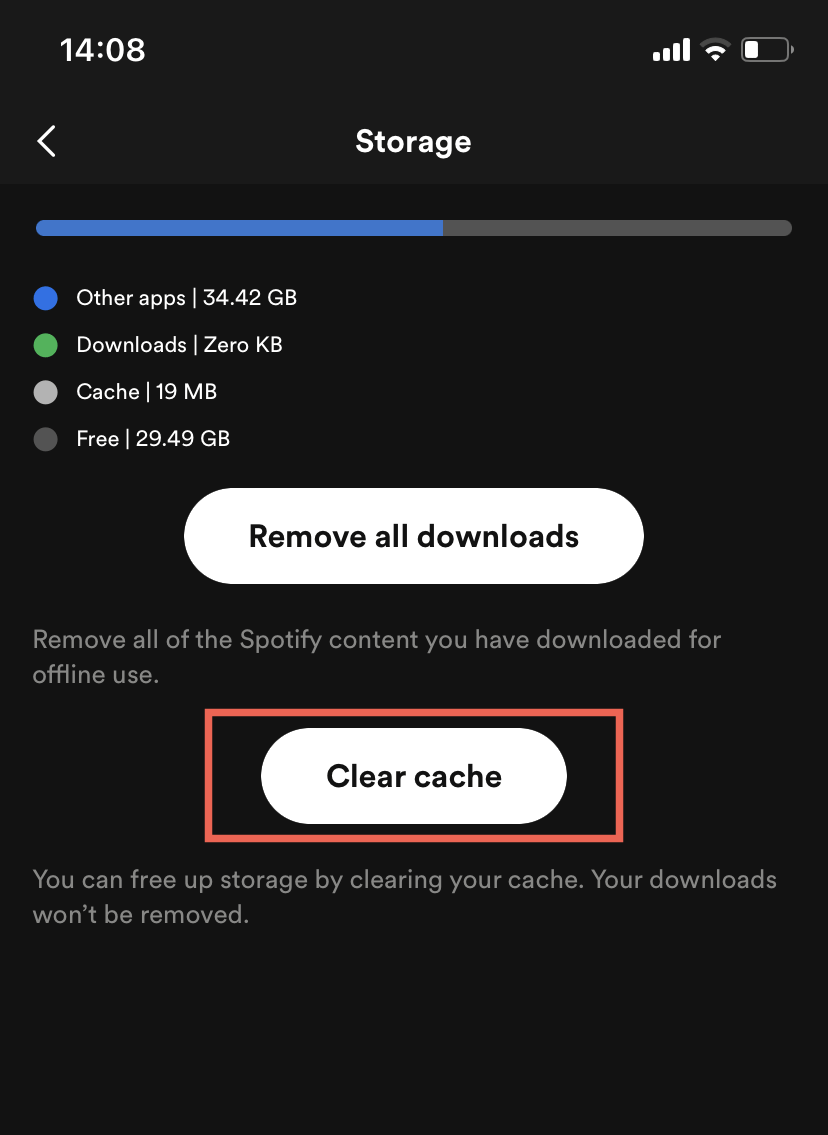
11. Disattiva la modalità offline
La modalità offline su Spotify ti consente di ascoltare solo i brani e i podcast scaricati. Per confermare che la funzione non è attiva, devi:
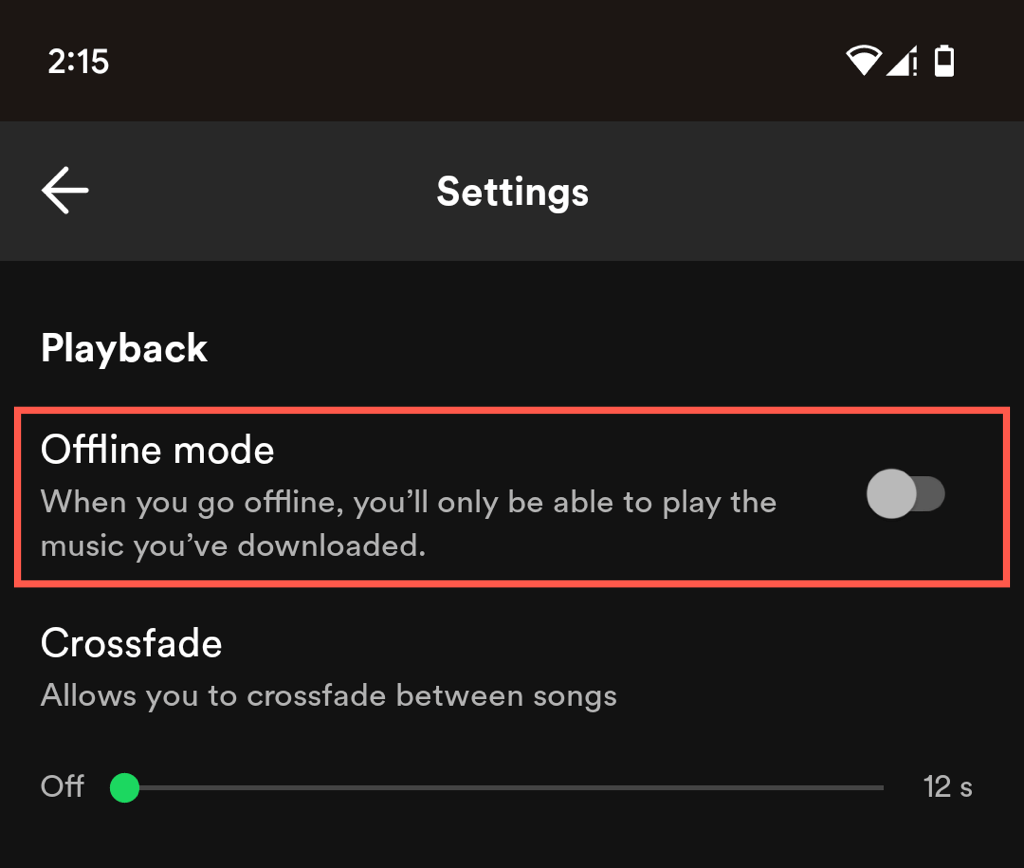
12. Esci e accedi nuovamente a Spotify
Se i problemi con la riproduzione dei podcast su Spotify persistono, uscire dall'app e rientrare può aiutarti ad aggiornare l'app. È veloce, facile e non perderai le playlist e i download di Spotify.

13. Rimuovi e reinstalla Spotify
Reinstallare Spotify può aiutare a risolvere gravi problemi di fondo che potrebbero causare problemi con la riproduzione dei podcast, ma ricorda che questa operazione eliminerà tutti i download.
Disinstalla e reinstalla Spotify su Android

Disinstalla e reinstalla Spotify su iOS
Torna ad ascoltare nuovamente i tuoi podcast preferiti
I problemi di riproduzione dei podcast in Spotify possono essere frustranti, ma in genere sono facili da risolvere. Dall'uscita forzata e dal riavvio dell'app al controllo della connessione Internet e all'installazione degli aggiornamenti dell'app, questi semplici metodi di risoluzione dei problemi dovrebbero aiutarti. Se tutto il resto fallisce, la rimozione e la reinstallazione dell'app dovrebbero risolvere Spotify definitivamente..
Se continui a riscontrare problemi, la soluzione migliore è contattare il supporto Spotify. Nel frattempo usa il Lettore web Spotify o il Applicazione desktop Spotify per ascoltare i podcast.
.